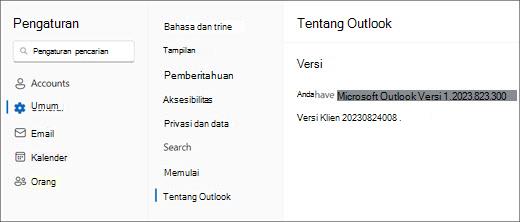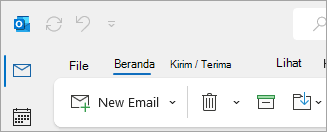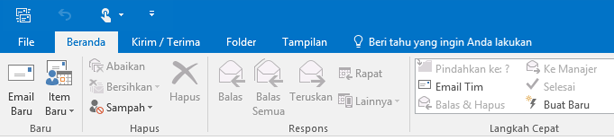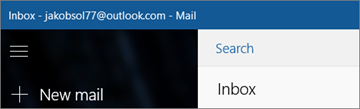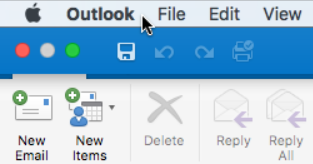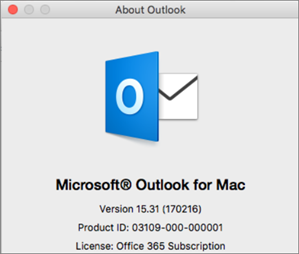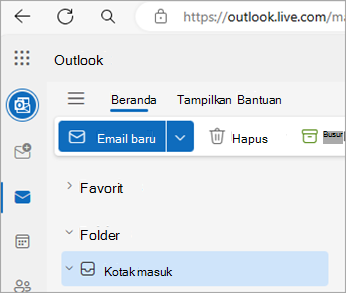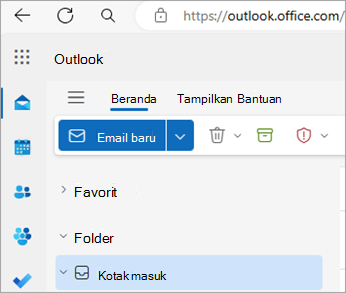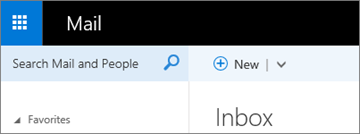Versi Outlook mana yang saya miliki?
Dengan begitu banyak aplikasi dan layanan Outlook , mungkin membingungkan untuk mengetahui versi mana yang Anda gunakan.
Untuk mengetahui versi Outlook mana yang Anda gunakan, pilih tab di bawah ini.
Sekarang ada dua versi Outlook untuk Windows: Outlook baru untuk Windows dan Outlook klasik untuk Windows.
Untuk mengetahui apakah Outlook untuk Windows adalah versi baru atau klasik, cari Pengaturan di sudut kanan atas. Jika melihat ikon Pengaturan, Anda memiliki Outlook yang baru. Jika ikon Pengaturan tidak ditemukan, Anda menggunakan Outlook klasik.
Outlook Baru
Saat membuka Outlook baru, Anda akan melihat tab berikut di pita: Beranda, Tampilan, dan Bantuan. Outlook baru menyertakan opsi Pengaturan yang tersedia di header navigasi. Pengaturan adalah tempat yang Anda kunjungi untuk mengkustomisasi pengalaman Outlook Anda.
Outlook baru untuk Windows kini tersedia. Untuk informasi selengkapnya tentang cara mendapatkan Outlook baru secara gratis, lihat Mulai menggunakan Outlook untuk Windows yang baru dan Mulai menggunakan Outlook untuk Windows baru.
Periksa versi Outlook baru yang Anda gunakan
Untuk memeriksa nomor versi Outlook yang Anda jalankan:
-
Pilih Pengaturan .
-
Pilih General, lalu Tentang Outlook. Informasi versi akan berada di sebelah kanan.
Outlook Klasik:
Tab File di Outlook klasik membawa Anda ke area aplikasi di mana Anda bisa menemukan informasi tentang akun yang Anda gunakan di Outlook, versi produk mana yang Anda jalankan, dan area Opsi di mana Anda bisa mengkustomisasi pengalaman Anda.
Outlook Klasik adalah aplikasi desktop yang harus diunduh dan diinstal. Aplikasi Outlook klasik disertakan dengan banyak langganan Microsoft 365 yang menyertakan aplikasi desktop, dan versi Office seperti Office Home & Business.
Periksa versi Outlook klasik mana yang Anda gunakan
-
Di Outlook, pilih File.
-
Pilih Akun Office. Jika tidak melihat Akun Office, pilih Bantuan. Anda akan melihat versi produk di sisi kanan halaman.
-
Nomor build dan versi Outlook berada di bawah Informasi Produk.
-
Jika ingin mengetahui apakah Anda menggunakan Outlook versi 32-bit atau 64-bit, pilih Tentang Outlook.
-
Tentang Outlook berisi detail tambahan tentang versi Anda.
Beberapa fitur Outlook hanya tersedia sebagai bagian dari Outlook untuk Microsoft 365 atau program Office Insider.
Pilih File > Akun Office. Jika melihat Microsoft 365 atau Office Insider, Anda menjalankan Outlook untuk Microsoft 365 Saluran Saat Ini atau build Insider.

Outlook saya tidak terlihat seperti ini, tetapi saya menggunakan pc Windows 10 atau Windows 11
Jika Anda menggunakan Windows 10 atau Windows 11, dan Outlook Anda tidak cocok dengan gambar di sini, ada dua kemungkinan alasan.
-
Anda menggunakan versi Outlook yang lebih lama dan tidak didukung, Anda sering dapat menemukan versi produk Outlook dengan memilih Bantuan > Tentang.
-
Anda menggunakan Windows 10 atau Windows 11 Email. Windows 10 atau Windows 11 Mail adalah program gratis yang disertakan dengan semua komputer Windows 11 Windows 10 atau yang lebih lama. Jika Anda menggunakan Windows 10 Email, Kotak Masuk Anda akan terlihat seperti ini.
Penting: Perubahan akan masuk ke versi Outlook ini. Pelajari selengkapnya di Outlook untuk Windows: Masa Depan Email, Kalender, dan Orang di Windows 11.
Ikuti langkah-langkah ini untuk mengetahui versi Outlook mana yang diinstal di Mac Anda.
Lihat juga, Outlook untuk Mac.
-
Buka Outlook.
-
Di bilah menu, pilih Outlook (di samping logo Apple). Jika tidak melihat bilah menu, arahkan mouse ke bagian atas layar dan bilah menu akan muncul.
-
Pilih Tentang Outlook. Informasi versi akan muncul.
Jika Anda memiliki Outlook melalui langganan Microsoft 365 , Outlook tidak akan menampilkan tahun versi.
Ada dua versi Outlook berbasis web:
-
Outlook.com adalah yang Anda gunakan dengan akun Microsoft pribadi.
-
Outlook di web, adalah yang Anda gunakan dengan akun kerja atau sekolah.
Untuk mengakses outlook versi berbasis web, buka browser web terlebih dahulu. Masuk ke lokasi masuk yang biasa untuk akun yang Anda gunakan dengan Outlook. Setelah masuk:
-
Jika URL dimulai dengan outlook.live.com, Anda menggunakan Outlook.com.
-
Jika domain URL berisi outlook.office.com atau outlook.office365.com, Anda menggunakan Outlook di web.
Catatan: Bergantung pada kawasan Anda, URL domain untuk Outlook versi web mungkin berakhir di sesuatu selain .com.
Outlook.com / Hotmail.com
Outlook.com / Hotmail.com adalah layanan email gratis berbasis web dari Microsoft untuk penggunaan pribadi.
Anda masuk ke Outlook versi web ini dengan akun Microsoft pribadi (seperti akun Outlook.com, Hotmail.com, Live.com, atau MSN.com).
Domain untuk Outlook.com biasanya: outlook.live.com. (Bagian .com domain mungkin berbeda tergantung pada kawasan Anda.)
Tips: Untuk bantuan masuk, lihat Cara masuk atau keluar dari Outlook.com
Outlook di web
Outlook di web untuk Microsoft 365 untuk bisnis adalah Outlook versi web dan digunakan dalam pengaturan bisnis dan pendidikan.
Untuk mengakses versi ini, Anda harus masuk dengan akun kerja atau sekolah. Ini adalah akun yang ditetapkan oleh Admin TI atau siapa pun yang mengelola langganan Microsoft 365 organisasi Anda.
Domain untuk Outlook di web adalah: outlook.office.com atau outlook.office365.com. (Bagian .com domain mungkin berbeda tergantung pada kawasan Anda.)
Tips: Untuk bantuan masuk ke Outlook di web dengan akun kerja atau sekolah Anda, lihat Cara masuk ke Outlook di web
Outlook Web App (untuk Exchange 2016)
Outlook Web App hanya digunakan di lingkungan kantor atau sekolah yang menghosting Server Exchange mereka sendiri.
Untuk masuk ke kontak Anda, dari peluncur aplikasi
Jika Anda memiliki iPhone atau iPad, atau ponsel atau tablet Android, produk Outlook yang Anda gunakan adalah Outlook Mobile.
Anda bisa menambahkan akun email apa pun yang menggunakan POP atau IMAP, serta akun Outlook.com, Gmail, Yahoo, dan kantor atau sekolah yang Anda gunakan dengan langganan Microsoft 365 / Office 365 bisnis atau Exchange.
Untuk menemukan nomor versi Outlook untuk iOS di iPhone Anda:
-
Di Outlook di perangkat seluler Anda, pilih Pengaturan > Bantuan & Umpan Balik.
-
Gulir ke bagian bawah halaman. Nomor versi akan muncul di sana.
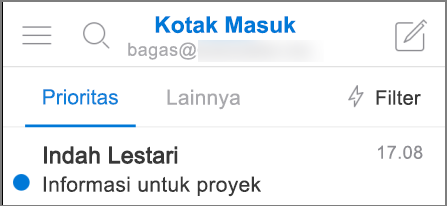
Artikel terkait
Apa perbedaan antara akun Microsoft dan akun kantor atau sekolah?